如何修改wifi密碼
修改wifi密碼的方法是:首先開啟瀏覽器,在位址上輸入“192.168.1.1”進入路由器,預設登入帳號和密碼都是admin;然後進入路由器的伺服器,選擇“無線設定”中的「無線安全設定」;最後在無線安全設定中,PSK密碼一欄輸入修改的密碼。

修改wifi密碼:
1、開啟瀏覽器,在位址上輸入192.168.1.1進入路由器,預設登入帳號和密碼都是admin。
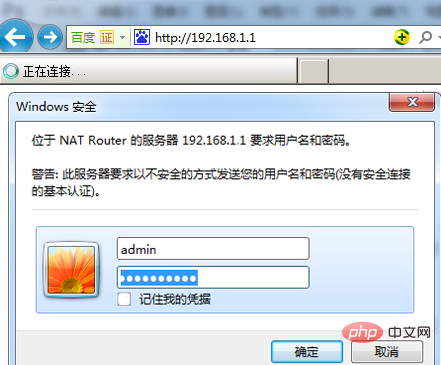
2、進入路由器的伺服器,選擇「無線設定」-「無線安全設定」。
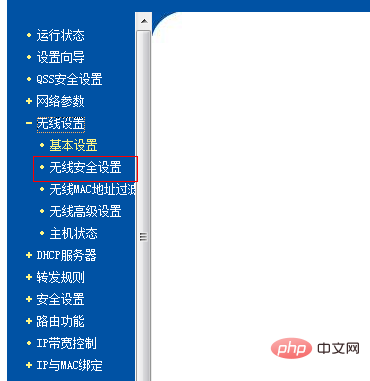
3、在無線安全性設定中,PSK密碼一欄輸入你想修改的密碼,最後下拉點選儲存。
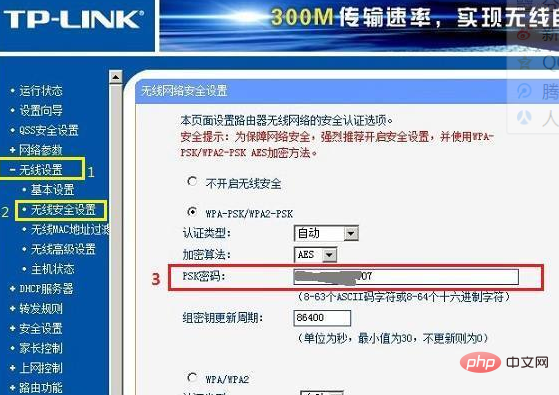
#管理員密碼:
一般的Wifi無限路由器在初始化的情況下,帳號: admin 密碼:admin
Wi- Fi是一種允許電子設備連接到一個無線區域網路(WLAN)的技術,通常使用2.4G UHF或5G SHF ISM 射頻頻段。
連接到無線區域網路通常是有密碼保護的;但也可是開放的,這樣就允許任何在WLAN範圍內的設備可以連接上。
Wi-Fi是一個無線網路通訊技術的品牌,由Wi-Fi聯盟所持有。目的是改善基於IEEE 802.11標準的無線網路產品之間的互通性。有人把使用IEEE 802.11系列協定的區域網路稱為無線保真。甚至把Wi-Fi等同於無線網際網路(Wi-Fi是WLAN的重要組成部分)。
以上是如何修改wifi密碼的詳細內容。更多資訊請關注PHP中文網其他相關文章!

熱AI工具

Undresser.AI Undress
人工智慧驅動的應用程序,用於創建逼真的裸體照片

AI Clothes Remover
用於從照片中去除衣服的線上人工智慧工具。

Undress AI Tool
免費脫衣圖片

Clothoff.io
AI脫衣器

AI Hentai Generator
免費產生 AI 無盡。

熱門文章

熱工具

記事本++7.3.1
好用且免費的程式碼編輯器

SublimeText3漢化版
中文版,非常好用

禪工作室 13.0.1
強大的PHP整合開發環境

Dreamweaver CS6
視覺化網頁開發工具

SublimeText3 Mac版
神級程式碼編輯軟體(SublimeText3)

熱門話題
 win11提示若要繼續,請輸入管理員使用者名稱和密碼怎麼解決?
Apr 11, 2024 am 09:10 AM
win11提示若要繼續,請輸入管理員使用者名稱和密碼怎麼解決?
Apr 11, 2024 am 09:10 AM
當使用Win11系統時,有時會遇到需要輸入管理員使用者名稱和密碼的提示,本文將探討在遇到這種情況時應該如何處理。方法一:1、點選【Windows標誌】,然後按【Shift+重啟】進入安全模式;或這樣進入安全模式:點選開始選單,選擇設定。選擇「更新與安全」;選擇「恢復」中的「立即重新啟動」;重新啟動進入選項後選擇-疑難排解-進階選項-啟動設定—&mdash
 惠普印表機連不上wifi怎麼辦-惠普印表機連不上wifi的解決方法
Mar 06, 2024 pm 01:00 PM
惠普印表機連不上wifi怎麼辦-惠普印表機連不上wifi的解決方法
Mar 06, 2024 pm 01:00 PM
很多用戶在使用惠普印表機的時候,不熟悉惠普印表機連不上wifi怎麼辦?下文小編就為各位帶來了惠普印表機連不上wifi的解決方法,讓我們一起來下文看看吧。惠普印表機mac位址設定為自動選擇自動加入網路勾選變更網路設定使用dhcp輸入密碼連接惠普印表機顯示連接wifi
 如何使用手機設定路由器WiFi密碼(以手機為工具)
Apr 24, 2024 pm 06:04 PM
如何使用手機設定路由器WiFi密碼(以手機為工具)
Apr 24, 2024 pm 06:04 PM
無線網路已成為人們生活中不可或缺的一部分、在當今數位化的世界中。保護個人無線網路的安全性卻顯得格外重要、然而。設定強密碼是確保你的WiFi網路不會被他人入侵的關鍵。保障你的網路安全,本文將詳細介紹如何使用手機修改路由器WiFi密碼。 1.開啟路由器管理頁面-在手機瀏覽器中開啟路由器管理頁面、透過輸入路由器的預設IP位址。 2.輸入管理員使用者名稱和密碼-以獲得存取權限,在登入頁面中輸入正確的管理員使用者名稱和密碼。 3.導覽至無線設定頁面-尋找並點選進入無線設定頁面,在路由器管理頁面中。 4.找到當前Wi
 如何為您的Microsoft帳號使用Passkey
Feb 19, 2024 am 11:03 AM
如何為您的Microsoft帳號使用Passkey
Feb 19, 2024 am 11:03 AM
Passkey是一種更進階且安全的登入方式,可搭配Microsoft帳號使用。本文將指導您如何在Microsoft帳號中使用Passkey,介紹其優勢以及與密碼的差異。在深入細節之前,我們強調,如果您經常忘記密碼或需要快速登錄,Passkey通常會更適合您。什麼是Passkey?它們與密碼有什麼不同?密碼是一種進階且安全的身份驗證方式,可以取代傳統的密碼登入方式。每個應用程式都有獨特的金鑰,確保安全性,防止網路釣魚等威脅。使用者可以透過電子郵件和密碼確認身份,也可使用臉部辨識、指紋或安全金鑰進行
 密碼不正確,小心BitLocker警告
Mar 26, 2024 am 09:41 AM
密碼不正確,小心BitLocker警告
Mar 26, 2024 am 09:41 AM
本文將探討如何解決密碼錯誤的問題,特別是在處理BitLocker警告時需要小心。當在BitLocker中多次輸入錯誤密碼以解鎖磁碟機時,就會觸發這個警告。通常,這個警告出現是因為系統設定了限制錯誤登入嘗試的策略(通常是允許3次登入嘗試)。在這種情況下,使用者會收到相應的警告訊息。完整的警告訊息如下:輸入的密碼不正確,請注意-連續輸入錯誤密碼會導致帳戶被鎖定,這是為了保護您的資料安全。如果需要解鎖帳戶,您將需要使用BitLocker恢復金鑰。密碼不正確,小心BitLocker警告當您登入電腦時收到
 手機修改wifi密碼教學(簡單操作)
Apr 26, 2024 pm 06:25 PM
手機修改wifi密碼教學(簡單操作)
Apr 26, 2024 pm 06:25 PM
無線網路已成為我們生活中不可或缺的一部分、隨著網路的快速發展。為了保護個人資訊和網路安全,定期更改wifi密碼是非常重要的、然而。幫助大家更能保護家庭網路安全,本文將為大家介紹如何利用手機修改wifi密碼的詳細教學。 1.了解wifi密碼的重要性wifi密碼是保護個人資訊和網路安全的道防線,在網路時代、了解其重要性可以更好地理解為什麼需要定期修改密碼。 2.確認手機連接到wifi首先確保手機已連接到要修改密碼的wifi網路上,在修改wifi密碼之前。 3.開啟手機設定選單進入手機的設定選單、在手
 Win10密碼不符合密碼原則要求咋辦? 電腦密碼不符合政策要求解決方法
Jun 25, 2024 pm 04:59 PM
Win10密碼不符合密碼原則要求咋辦? 電腦密碼不符合政策要求解決方法
Jun 25, 2024 pm 04:59 PM
在Windows10系統中,密碼原則是一套安全性規則,確保使用者設定的密碼符合一定的強度和複雜性要求,而係統提示您的密碼不符合密碼原則要求則通常意味著您的密碼沒有達到微軟設定的複雜度、長度或字元種類的標準,那麼這種情況要如何避免呢?使用者可以直接的找到本地電腦策略下的密碼策略來進行操作就可以了,下面就一起來看看吧。不符合密碼原則規範的解決方法修改密碼長度:根據密碼原則要求,我們可以嘗試增加密碼的長度,例如將原來的6位密碼改為8位或更長。新增特殊字符:密碼策略通常要求包含特殊字符,如@、#、$等。我
 win10電腦開機密碼忘了怎麼進入系統_win10電腦忘記開機密碼的處理方法
Mar 28, 2024 pm 02:35 PM
win10電腦開機密碼忘了怎麼進入系統_win10電腦忘記開機密碼的處理方法
Mar 28, 2024 pm 02:35 PM
1.在另一台電腦上下載安裝小白一鍵重裝系統工具,插入空u盤製作u盤啟動盤,具體的教程可以參考:2、把U盤啟動盤插到需要更改密碼的電腦重啟,按啟動熱鍵,一般啟動熱鍵為F12、F8、F9、F10、ESC其中一個。接著出現啟動介面,選擇U盤的選項回車進入。 3.選擇【1】啟動win10x64PE按回車確定。 4.選擇桌面上的密碼修改的工具,雙擊開啟。 5.接著出現帳戶名稱列表,選取需要更改密碼的帳戶開啟。 6.點選下方的修改密碼指令,輸入兩次新的密碼,然後點選OK,儲存變更。 7.最後拔掉U盤,重開機就可以正常





